Hp PAVILION DV7-2110SA, PAVILION DV7-2030EA, PAVILION DV7-2045EA, PAVILION DV7-2120SA, PAVILION DV7-2050EA User Manual [it]
...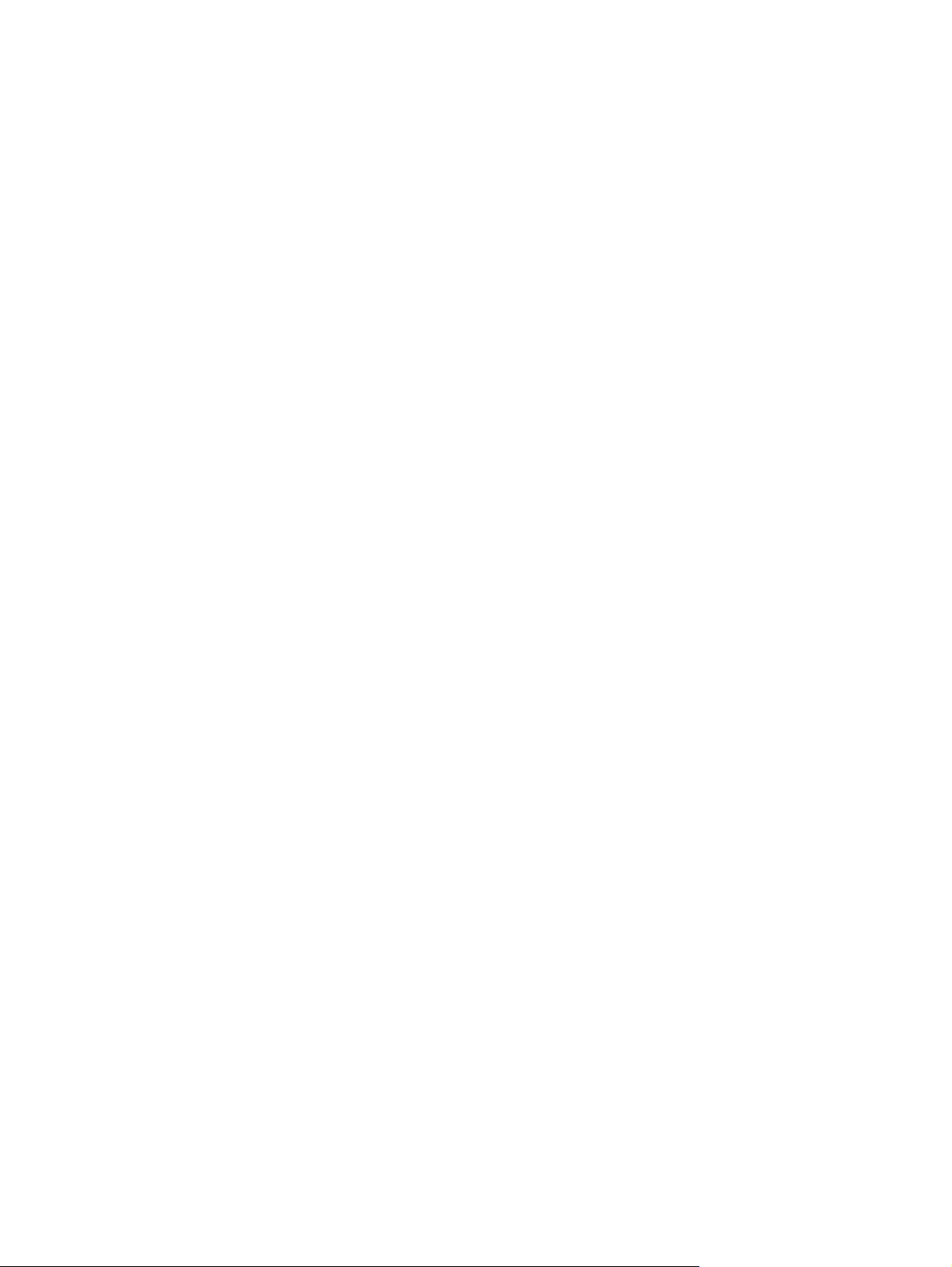
Външни устройства
Ръководство за потребителя
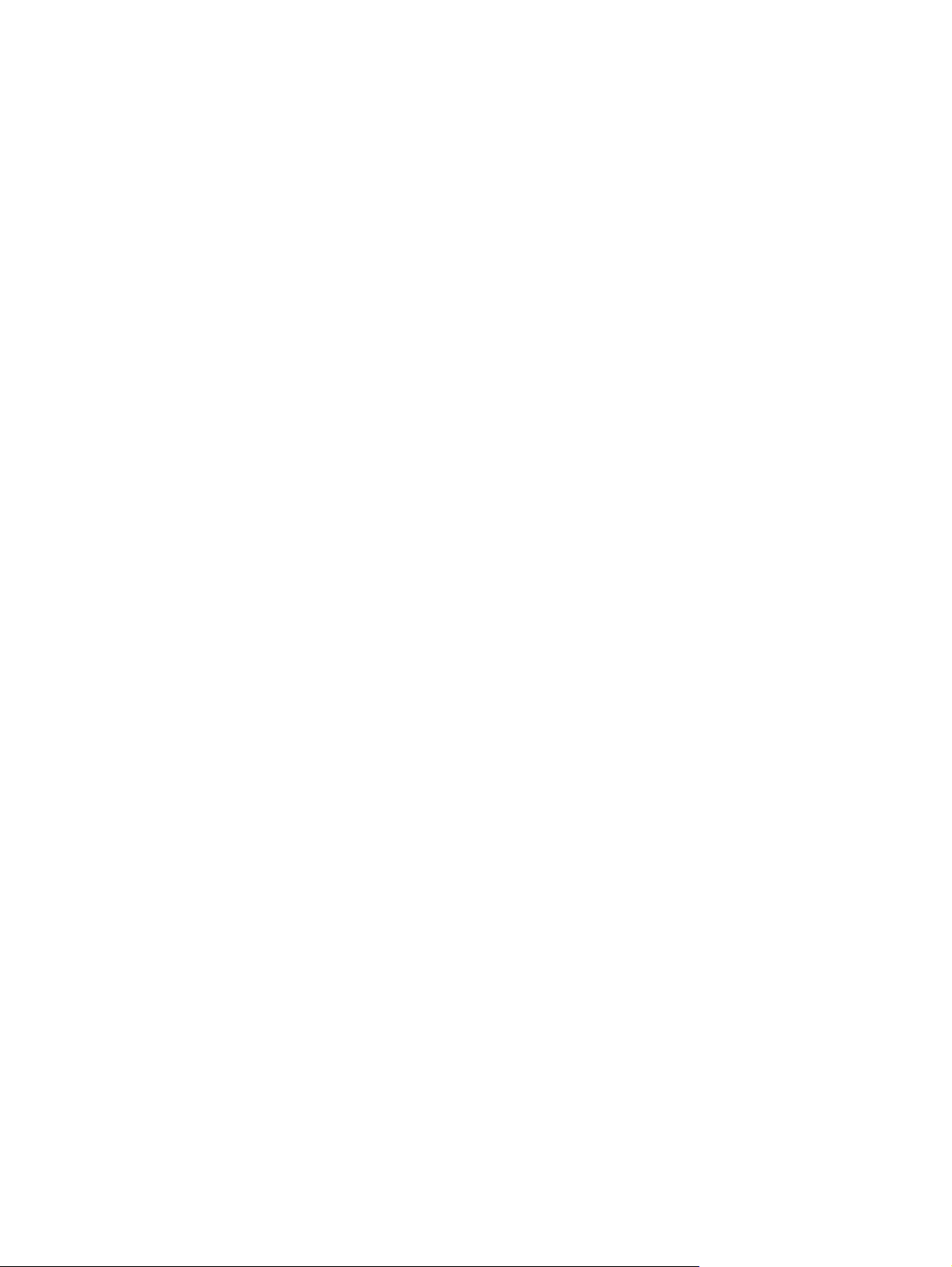
© Copyright 2009 Hewlett-Packard
Development Company, L.P.
Информацията, която се съдържа тук,
подлежи на промяна без предизвестие.
Единствените гаранции за продуктите и
услугите на HP са изрично изложени в
гаранционните карти, придружаващи
въпросните продукти и услуги. Нищо от
споменатото тук не следва да се тълкува
и приема като допълнителна гаранция.
HP не носи отговорност за технически или
редакторски грешки или пропуски
в
настоящия документ.
Първо издание: февруари 2009
Номенклатурен номер на документа:
512509-261
Декларация за продукта
Това ръководство за потребителя описва
функции, които са общи за повечето
модели. Вашият компютър може да няма
някои от функциите.
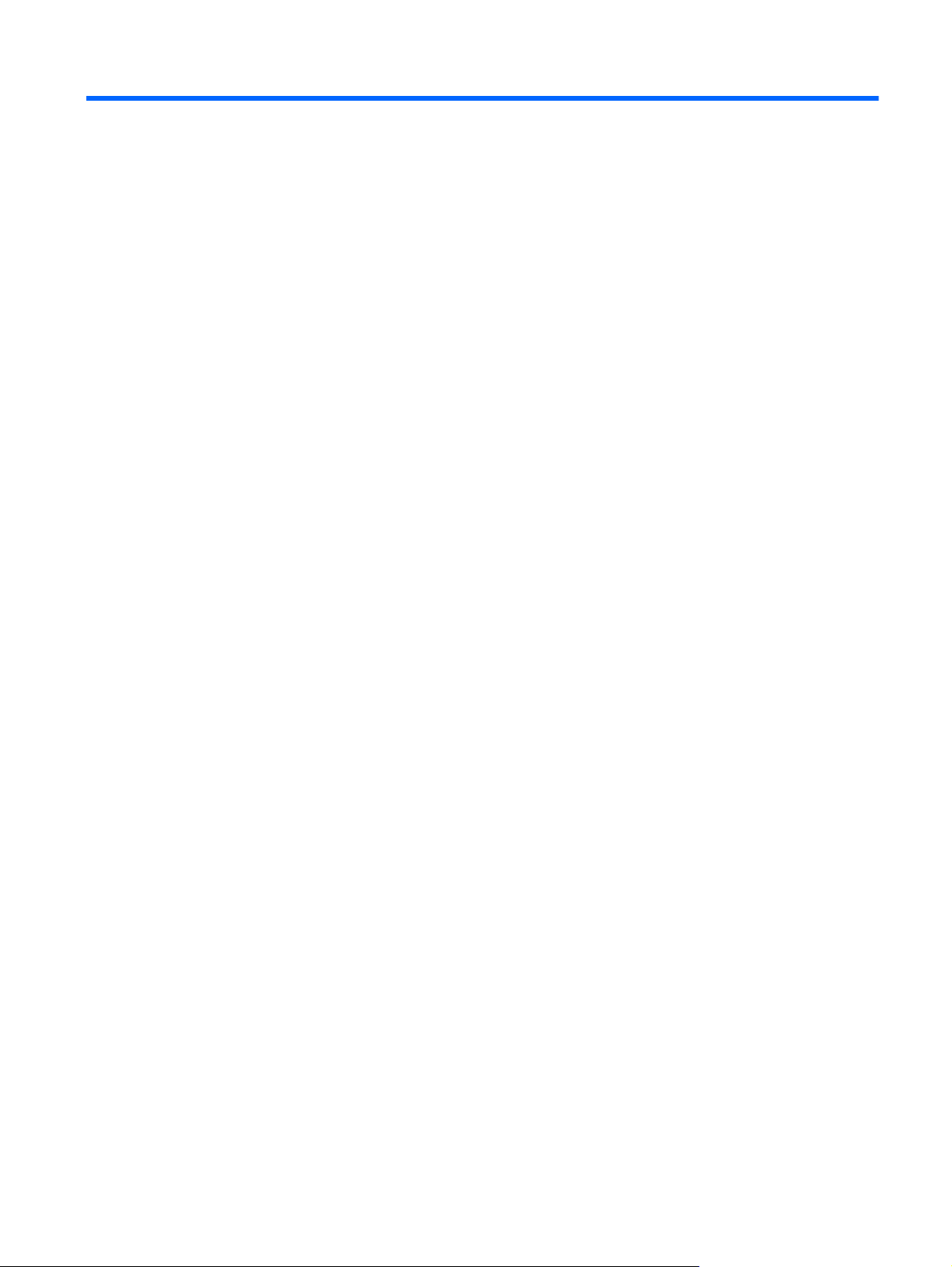
Съдържание
1 Използване на USB устройство
Свързване на USB устройство .......................................................................................................... 2
Спиране и изваждане на USB устройство ........................................................................................ 2
2 Използване на eSATA устройство
Свързване на eSATA устройство ...................................................................................................... 3
Спиране и изваждане на eSATA устройство .................................................................................... 4
3 Използване на порта за разширение
Азбучен указател .............................................................................................................................................. 6
iii
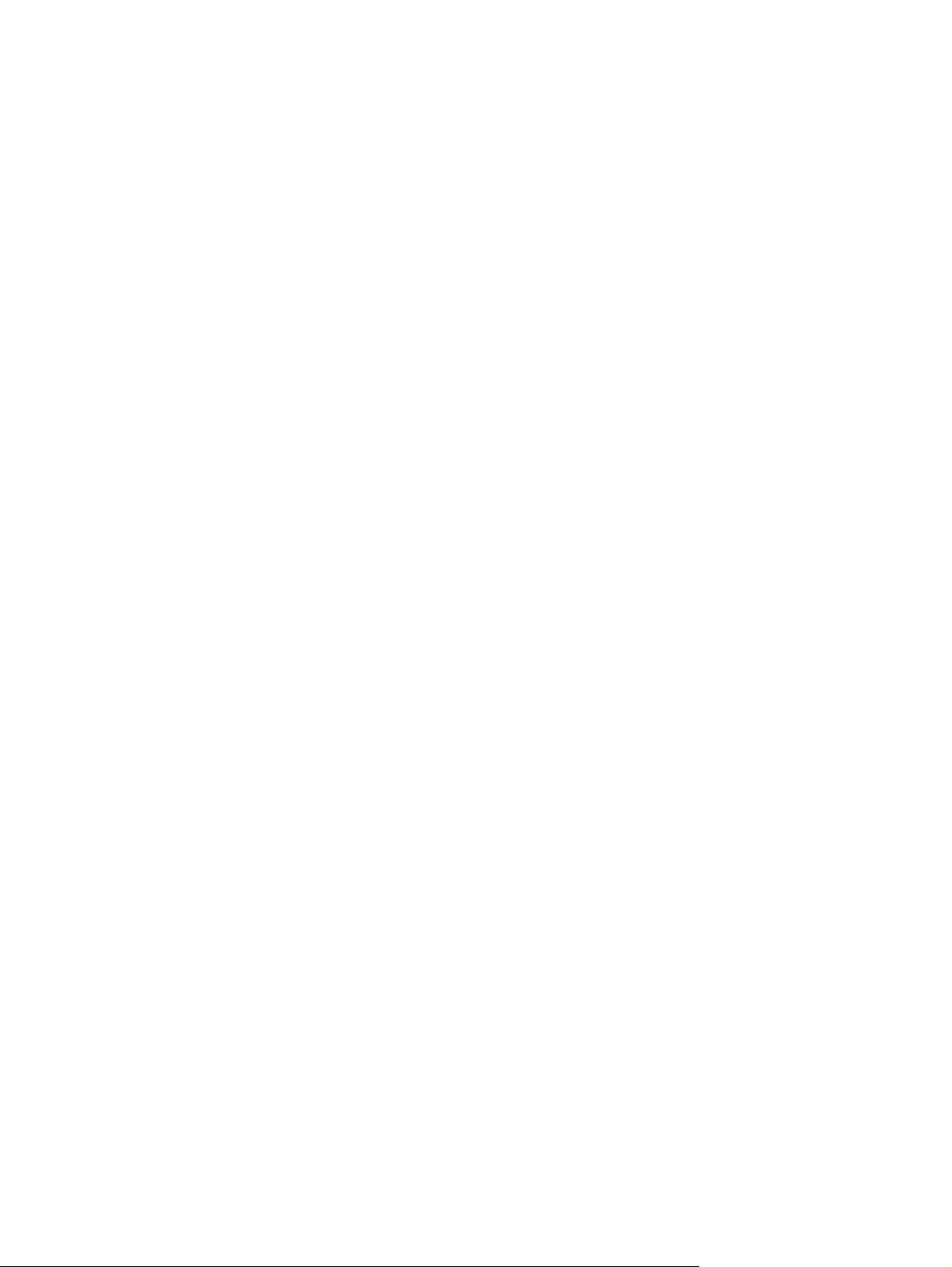
iv

1 Използване на USB устройство
Един USB порт свързва допълнително външно устройство, каквито са USB клавиатурите,
мишките, дисковете, принтерите, скенерите или концентраторите, към компютъра или към
допълнителен разширителен продукт.
Някои USB устройства може да имат нужда от допълнителен софтуер, който обикновено е
включен към устройството. За повече информация за специфичния за устройството софтуер
вижте указанията на производителя.
Компютърът има 2 или 3 USB
да добавите повече USB портове, свържете допълнителен концентратор или разширителен
продукт.
порта, които поддържат USB 1.0, USB 1.1 и USB 2.0 устройства. За
1

Свързване на USB устройство
ВНИМАНИЕ: За да предотвратите повреда на USB извод, използвайте минимална сила, за да
свържете USB устройство.
За да свържете USB устройство с компютъра, свържете USB кабела за устройството към
▲
USB порт.
Ще чуете звук, когато устройството е разпознато.
ЗАБЕЛЕЖКА: Първия път, когато свържете USB устройство, в областта за уведомяване най-
вдясно на лентата на задачите ще се появи съобщение „Installing device driver software
(Инсталиране на софтуерен драйвер за устройство)“.
Спиране и изваждане на USB устройство
ВНИМАНИЕ: За да предотвратите загуба на информация или блокиране на системата,
спрете USB устройството, преди да го изваждате.
ВНИМАНИЕ: За да предотвратите повреда на USB извод, не дърпайте кабела при изваждане
на USB устройство.
За да спрете и извадите USB устройство:
1. Щракнете два пъти върху иконата Safely Remove Hardware (Безопасно премахване на
хардуер) в областта за уведомяване най-вдясно на лентата на задачите.
ЗАБЕЛЕЖКА: За да се покаже иконата „Безопасно премахване на хардуер“, щракнете
върху иконата Show Hidden Icons (Покажи скритите икони) (< или <<) в областта за
уведомяване.
2. Щракнете върху името на устройството в списъка.
ЗАБЕЛЕЖКА: Ако USB устройството не е в списъка, няма нужда да спирате устройството,
преди да го изваждате.
3. Щракнете върху Stop (Спри), а след това щракнете върху OK.
4. Извадете устройството.
2 Глава 1 Използване на USB устройство

2 Използване на eSATA устройство
eSATA портът свързва допълнителен високоскоростен eSATA компонент, например външен
eSATA твърд диск.
Някои eSATA устройства може да имат нужда от допълнителен софтуер, който обикновено е
включен към устройството. За повече информация за специфичния за устройството софтуер
вижте указанията на производителя.
ЗАБЕЛЕЖКА: eSATA портът поддържа също допълнително USB устройство.
Свързване на eSATA устройство
ВНИМАНИЕ: За да предотвратите повреда на eSATA порт, ползвайте минимална сила, за да
свържете eSATA устройство.
За да свържете eSATA устройство с компютъра, свържете eSATA кабела за устройството
▲
към eSATA порт.
Ще чуете звук, когато устройството е разпознато.
Свързване на eSATA устройство 3

Спиране и изваждане на eSATA устройство
ВНИМАНИЕ: За да предотвратите загуба на информация или блокиране на системата,
спрете eSATA устройството, преди да го извадите.
ВНИМАНИЕ: За да предотвратите повреда на eSATA извод, не дърпайте кабела при изваждане
на eSATA устройство.
1. Щракнете два пъти върху иконата Safely Remove Hardware (Безопасно премахване на
хардуер) в областта за уведомяване най-вдясно на лентата на задачите.
ЗАБЕЛЕЖКА: За да се покаже иконата „Безопасно премахване на хардуер“, щракнете
върху иконата Show Hidden Icons (Покажи скритите икони) (< или <<) в областта за
уведомяване.
2. Щракнете върху името на устройството в списъка.
ЗАБЕЛЕЖКА: Ако устройството не е в списъка, няма нужда да го спирате, преди да го
извадите.
3. Щракнете върху Stop (Спри), а след това щракнете върху OK.
4. Извадете устройството.
4 Глава 2 Използване на eSATA устройство

3 Използване на порта за разширение
Портът за разширение свързва компютъра към допълнително устройство за скачване или
устройство за разширение, за да можете да използвате допълнителни портове или изводи с
компютъра.
ЗАБЕЛЕЖКА: Компютърът има само един порт за разширение. Терминът
описва типа на порта за разширение.
3
порт за разширение
5

Азбучен указател
К
кабели
eSATA 3
USB 2
концентратори 1
П
порт за разширение 5
портове
USB 1
разширение 5
E
eSATA кабел, свързване 3
eSATA устройства
изваждане 4
описание 3
свързване 3
спиране 4
U
USB кабел, свързване 2
USB концентратори 1
USB портове,
идентифициране 1
USB устройства
изваждане 2
описание 1
свързване 2
спиране 2
6 Азбучен указател

